
Joseph Goodman
0
4380
292
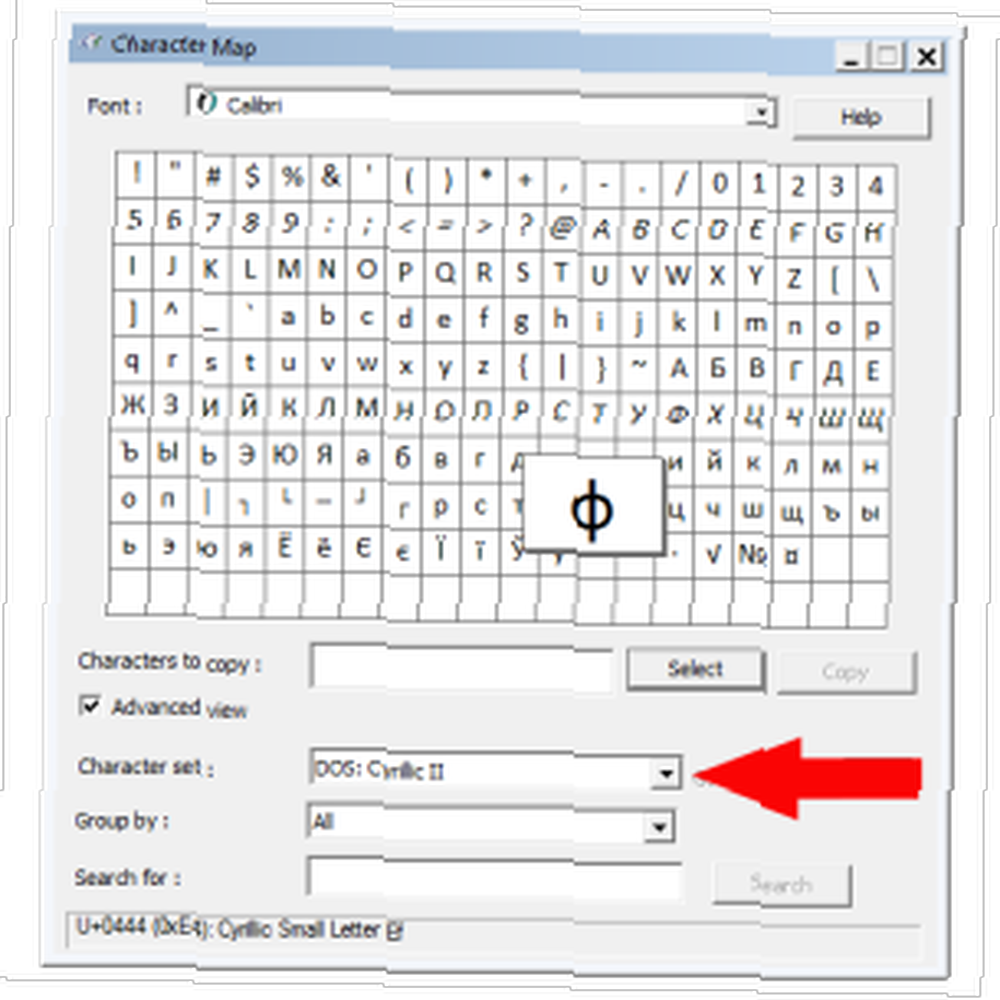 Det var ikke før jeg begyndte at blogge som en hobby og skrive til dette fantastiske websted, at jeg bemærkede, hvor nyttigt Windows Character Map 10 enkle, men nyttige måder at bruge tegnkortet på og dine mindre brugte skrifttyper 10 enkle, men nyttige måder at bruge Tegnkort og dine mindre brugte skrifttyper er faktisk. Hvordan? Nå, den dovne version af en ellipsis er tre gentagne perioder, på et standardtastatur ... Den ægte ellipsis er tastetryk Alt + 0133. Og hvad med bindestreg? Har du nogen idé om, hvor mange forskellige bindestreger, hvordan du skriver em og en bindestreger uden for din tekstbehandler Sådan skriver du em og en bindestreger uden for din tekstbehandler Stop med at undgå bindestreger i din skrivning bare fordi du ikke ved, hvordan du skriver dem udenfor af tekstbehandlere. Lær de rigtige tastaturgenveje, og du kan skrive disse væsentlige dele af det engelske sprog ... findes? Der er også en særlig brug for hver af dem.
Det var ikke før jeg begyndte at blogge som en hobby og skrive til dette fantastiske websted, at jeg bemærkede, hvor nyttigt Windows Character Map 10 enkle, men nyttige måder at bruge tegnkortet på og dine mindre brugte skrifttyper 10 enkle, men nyttige måder at bruge Tegnkort og dine mindre brugte skrifttyper er faktisk. Hvordan? Nå, den dovne version af en ellipsis er tre gentagne perioder, på et standardtastatur ... Den ægte ellipsis er tastetryk Alt + 0133. Og hvad med bindestreg? Har du nogen idé om, hvor mange forskellige bindestreger, hvordan du skriver em og en bindestreger uden for din tekstbehandler Sådan skriver du em og en bindestreger uden for din tekstbehandler Stop med at undgå bindestreger i din skrivning bare fordi du ikke ved, hvordan du skriver dem udenfor af tekstbehandlere. Lær de rigtige tastaturgenveje, og du kan skrive disse væsentlige dele af det engelske sprog ... findes? Der er også en særlig brug for hver af dem.
Når karakterkortet bliver en hæfteklam i din arbejdsrutine, har du to muligheder: Find et tredjepartsprogram for lettere at bringe tegnene til hånden eller huske Alt-tastetryk for hvert tegn. Selvom jeg ved omkring 25 af disse tastetryk fra toppen af mit hoved, vil jeg vise dig tre løsninger på det første forslag.
CatchChar [ikke længere tilgængelig]
CatchChar gør tegnkortet til en slags udvidelse til Windows-udklipsholderen.
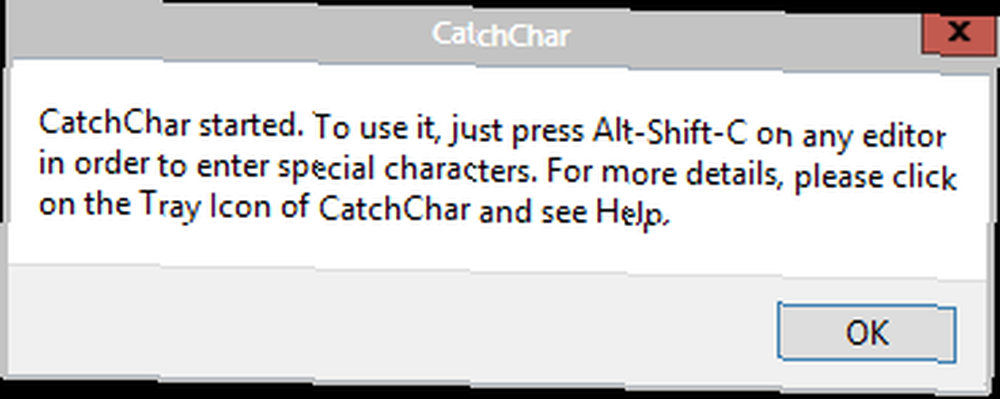
Ovenstående skærmbillede er, hvad du ser, når du først installerer applikationen. CatchChar inkluderer ikke noget om OS-kompatibilitet på sit websted, men det fungerer godt på Windows 8 Pro. Du kan med sikkerhed antage, at det skal fungere på XP og alt derimellem.
Standard hotkey til at aktivere CatchChar er Alt + Shift + C. Hvis dette virker lidt akavet for dig, kan det let ændres i programmets indstillinger. Hotkey'en skal dog indeholde Alt + Shift-modifikatorerne.
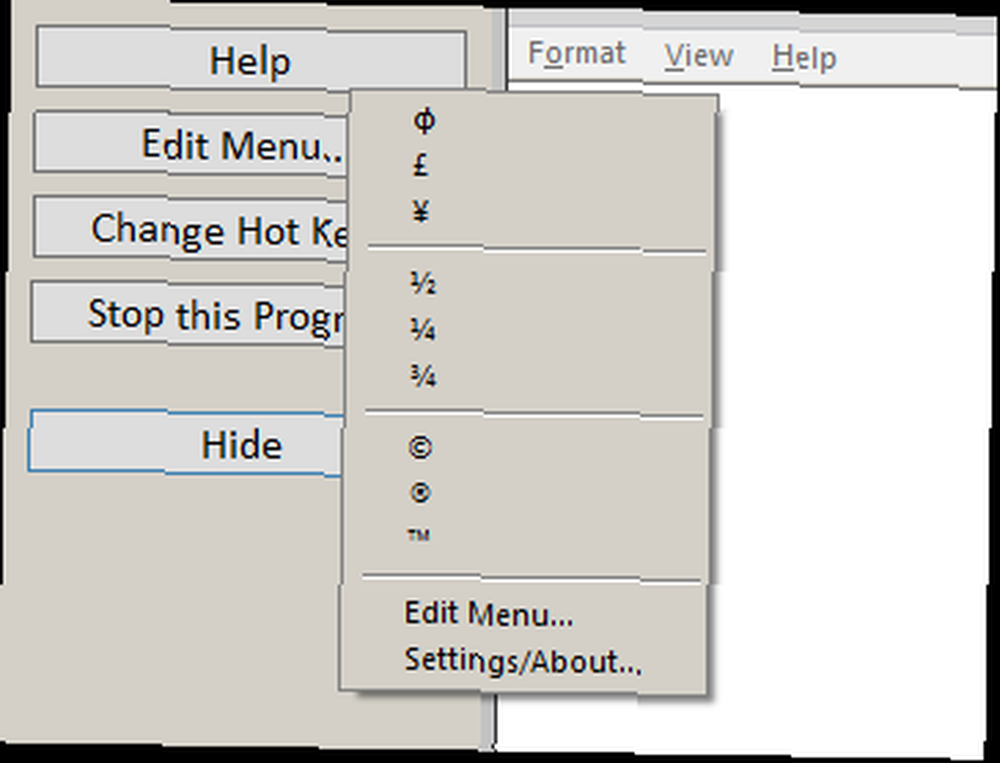
Som standard inkluderer menuen ovenstående tegn og indstillinger. Hvis du klikker på et hvilket som helst tegn på listen, indsættes det straks i det felt, du har valgt, inden du trykker på genvejstasten.
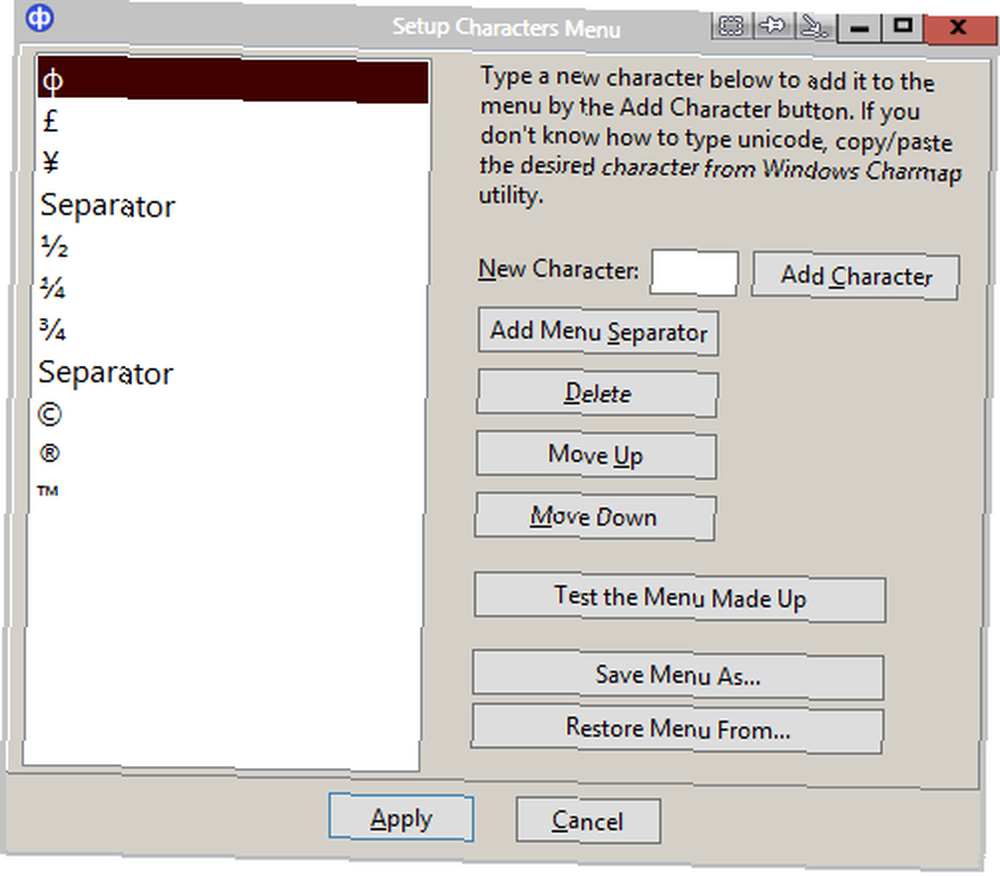
Konfiguration af dine menutaster er omtrent så omfattende, som du kan gøre det. Du kan indsætte ethvert tegn, organisere dem på listen, tilføje separatorer og endda gemme eller gendanne dine menulister.
CatchChar lægger bogstaveligt talt tegnkortet inden for fingerspidserne. Det er min favorit applikation til dette formål.
BabelMap
Mens CatchChar er en fantastisk måde at få jobbet gjort på, er BabelMap sandsynligvis den mest omfattende. Du vil helt sikkert se nogle tegn, som du aldrig har set før, når du bruger dette program.
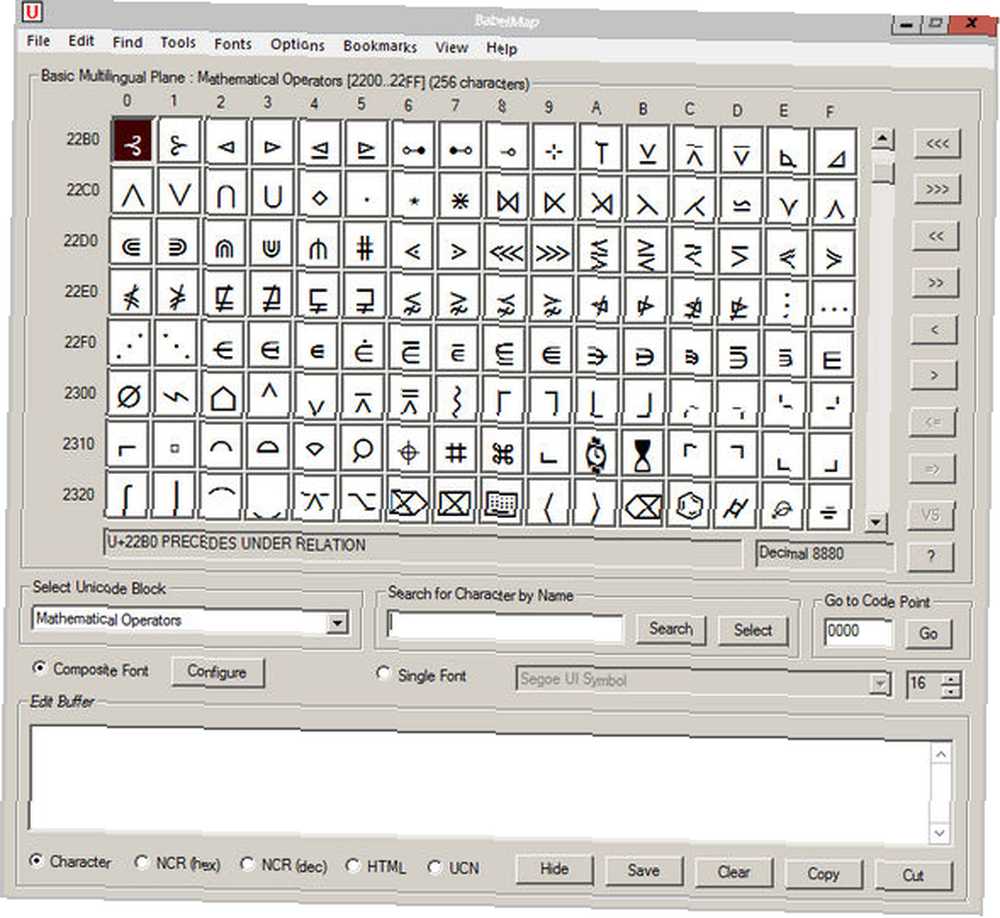
BabelMap kan prale af over 110.000 tegn i sin database. Du er i stand til at søge gennem listen med tegn efter navn eller kode, og tegn kan kopieres til udklipsholderen, der skal indsættes inden for ethvert program, der understøtter Unicode-tegn. BabelMap understøtter den nyeste Unicode Standard af 6.2. Det fungerer på enhver version af Windows fra 2000 og fremefter.
For en anvendelse af et så simpelt formål er indstillingerne enorme.
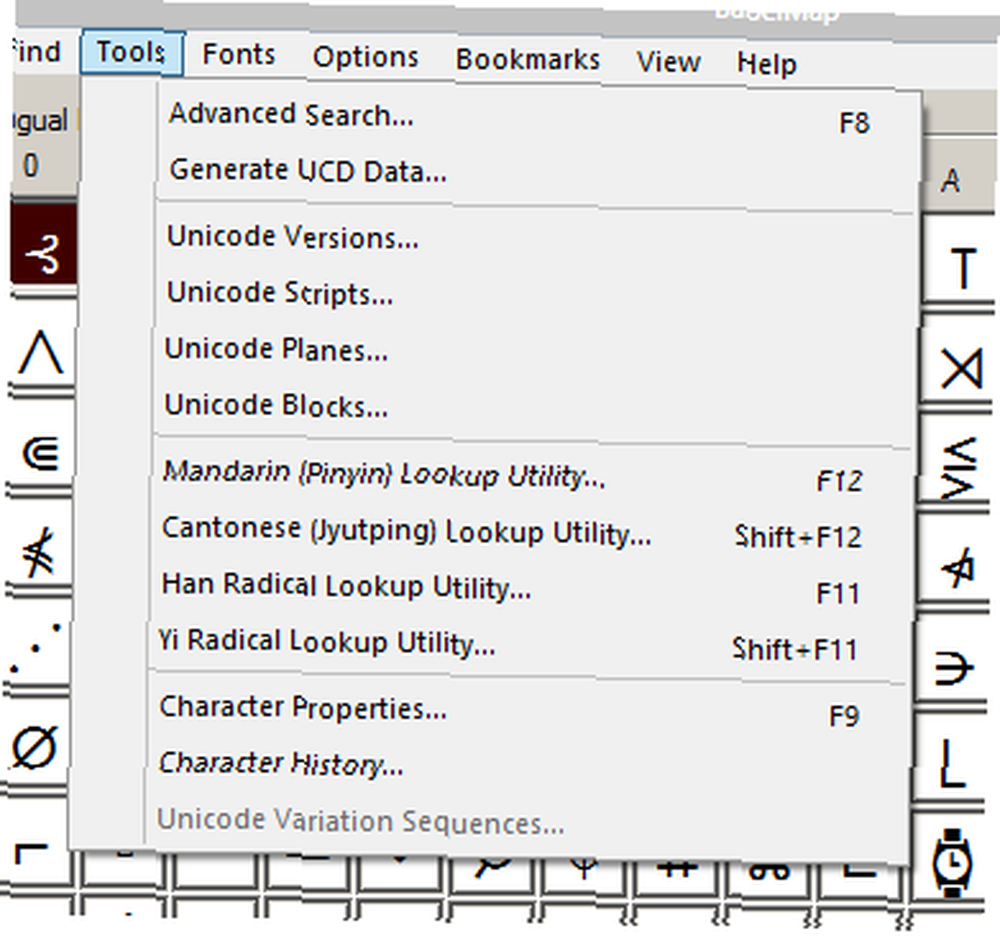
Her er et par funktioner i BabelMap:
- Gennemse Unicode Character Grid efter fly, blok eller side (182 tegn)
- Find et tegn efter dets hexidecimale værdi
- Søg efter tegn med hele eller delvis navn
- Fremad og bagud søgekompatibilitet
- Vælg tegn, der skal føjes til en buffer med træk-og-slip-redigering
- Forstør ethvert tegn i gitteret ved at højreklikke på det
BabelMap er virkelig mere end en udvidelse af karakterkortet, det er et komplet tegn- og symbolværktøjskasse. Jeg har endda brugt tid på bare at kigge gennem listen med Unicode-karakterer til glæde. Hvem vidste, at der var en karakter, der repræsenterede alle større trafikskilte?
CharMapEx
CharMapEx fungerer som en smule en nedstemt version af BabelMap. CharMapEx-support starter ved Windows 98 og fungerer fint på min Windows 8-maskine.
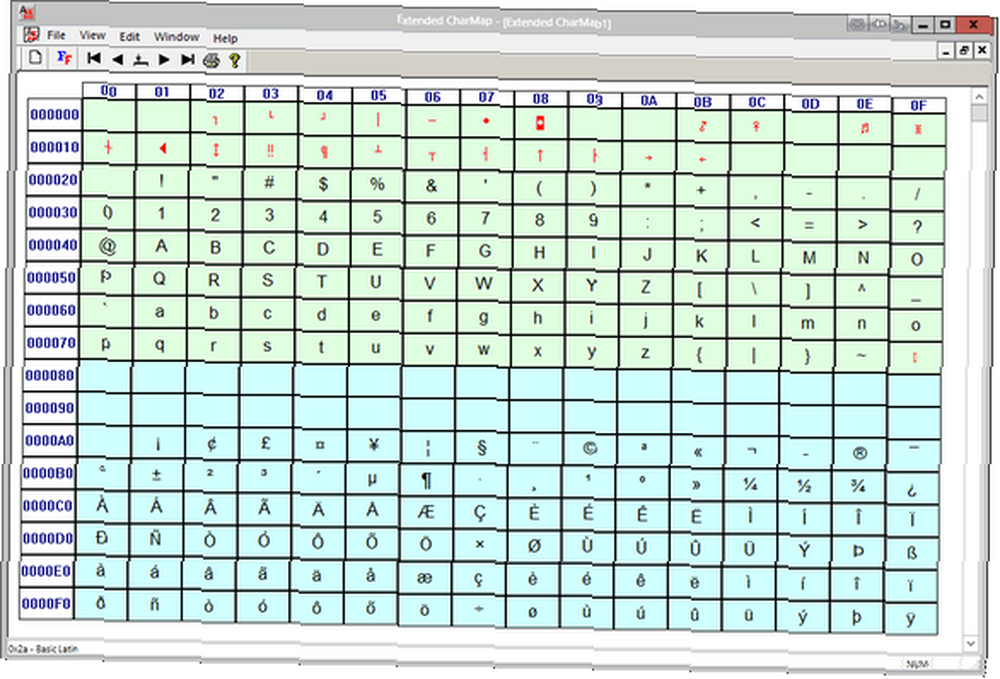
Ligesom BabelMap viser det hele Unicode-kortet i blokke og sider. Det inkluderer tegn fra BMP (Basic Multilingual Plane), så hvis en af dine store grunde til at have behov for en tegnkortudskiftning er for det, er dette sandsynligvis din bedste løsning.
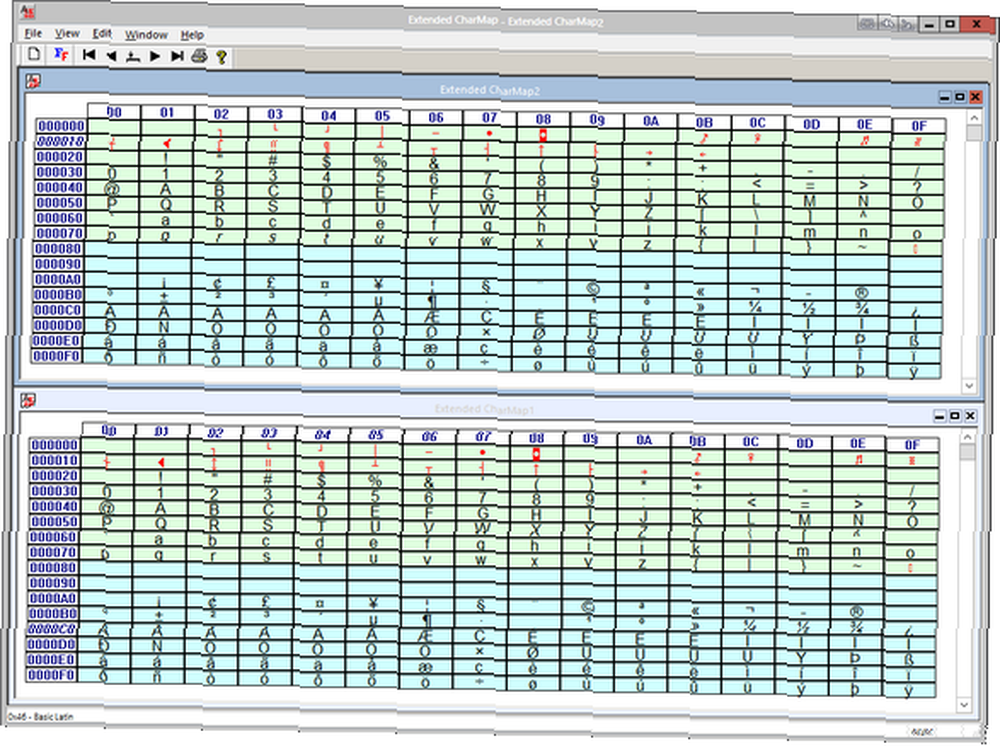
ChapMapEx giver dig mulighed for at åbne flere kort i det samme vindue og organisere dem i en oversigt over flere vinduer. Dette er godt, hvis du søger efter to eller flere forskellige slags symboler samtidig. Det er meget lettere og mere effektivt end at åbne to forekomster af den samme applikation.
Højreklik på et tegn giver dig mulighed for at tilføje det til udklipsholderen eller bestemme, hvilken skrifttype der understøtter det pågældende symbol. Du er i stand til at ændre applikationstypen blandt flere andre visningsmuligheder. Du kan skifte mellem GetGlyphIndices og cmap, samt DrawText og Uniscribe (til gengivelse).
Disse tre applikationer tilbyder meget inden for præferenceområdet. For funktionalitet er CatchChar fantastisk. Prøv BabelMap for ekstensivitet. For bare rå enkelhed er CharMapEx bedst. Ikke desto mindre får hver enkelt jobbet gjort, og det er værd at blive værdsat af dem alle.
Hvad er nogle af de symboler, du skynder dig til dit karakterkort for? Hvilken af disse tre finder du mest anvendelig? Giv mig en linje i kommentarerne, og lad mig vide det.











